Vergadering voorbereiden
U kunt een vergadering pas voorbereiden als er een definitieve vergaderdatum is vastgesteld (Vergadering plannen).
Bij het voorbereiden van een vergadering komen veel zaken kijken, die overigens niet voor iedere vergadering geregeld hoeven te worden.
U kunt zelf per vereniging bepalen welke zaken wel en welke niet van toepassing zijn:
-
Het bepalen van de vergaderlocatie;
-
Het maken van een agenda;
-
Het voorbereiden van een besluitenlijst;
-
Het toevoegen van vergaderstukken;
-
Het uitnodigen van additionele genodigden, die geen deel uitmaken van de vergadergroep.
Mocht het een terugkerende vergadering zijn (bijvoorbeeld de jaarlijkse ALV), dan kunt u de gegevens van een eerdere vergadering van dezelfde VvE overnemen als basis voor de nieuwe vergadering.
Als u de vergadering heeft voorbereid, kunt u een concept van de stukken versturen naar het bestuur.
Nadat het bestuur akkoord heeft gegeven op de stukken, kunt u deze versturen naar de deelnemers aan de vergadering.
Templates selecteren
Bij het voorbereiden van een vergadering worden er documenten gemaakt en mails verstuurd waarvoor een template wordt gebruikt.
U moet zelf aangeven welke templates u wilt gebruiken.
Actie
Om de templates te selecteren:
|
|
Ga naar beheerder-vergadermodule:
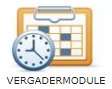 |
|
|
Selecteer de bewuste vergadering.
Open de tab vergadering voorbereiden.
Kies in de volgende velden de juiste template:
|
|
|
kies mail template concept
Dit is de template voor de mail waarmee u de concept stukken naar het bestuur stuurt.
|
|
|
kies mail template definitief
Dit is de template voor de mail waarmee u de definitieve stukken naar de genodigden stuurt.
|
|
|
kies mail template agenda
Dit is de template voor de agenda.
|
|
|
kies mail template besluiten
Dit is de template voor de besluitenlijst
|
Overnemen gegevens van een eerdere vergadering
Bij het voorbereiden van een vergadering kunt u een eerdere vergadering als basis gebruiken: informatie van de eerdere vergadering, zoals agendapunten en besluiten, wordt gekopieerd naar de nieuwe vergadering, waarna u deze informatie kunt aanpassen.
Het is alleen mogelijk om gegevens van een eerdere vergadering van dezelfde VvE over te nemen.
Actie
Om de gegevens van een eerdere vergadering over te nemen:
|
|
Ga naar beheerder-vergadermodule:
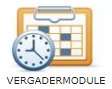 |
|
|
Selecteer de bewuste vergadering.
Open de tab vergadering voorbereiden.
Klik op overnemen van vergadering.
|
|
|
In de keuzelijst ziet u alle eerdere vergaderingen van dezelfde vergadergroep.
Kies hier de gewenste vergadering.
De informatie van die vergadering zal worden toegevoegd aan de huidige vergadering; informatie die u zelf al heeft ingevoerd, wordt niet overschreven.
Overgenomen informatie die u voor de nieuwe vergadering niet wilt gebruiken, kunt u eenvoudig verwijderen.
|
Vergaderlocatie bepalen
U kunt de locatie voor de vergadering toevoegen, zodat deze informatie naar de deelnemers aan de vergadering gestuurd kan worden.
Ook kunt u vanuit het systeem een mail sturen naar deze vergaderlocatie, waarin u de vergadering bevestigt.
Actie
Om een vergaderlocatie te kiezen:
|
|
Ga naar beheerder-vergadermodule:
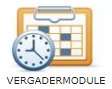 |
|
|
Selecteer de bewuste vergadering.
Open de tab vergadering voorbereiden.
Kies in het veld locatie de gewenste vergaderlocatie.
|
|
|
Desgewenst kunt u vanuit VvEtotaal een bevestigingsmail sturen naar de vergaderlocatie.
Voor deze mail wordt geen template gebruikt; er is een vaste lay-out en inhoud.
Om de bevestigingsmail te versturen, klik op stuur bevestiging.
|
Als de gewenste vergaderlocatie nog niet is ingevoerd, kunt u die toevoegen:
|
|
Ga naar beheerder-vergadermodule:
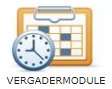 |
|
|
Selecteer de bewuste vergadering.
Open de tab vergadering voorbereiden.
Klik op de knop vergaderlocatie, voer de gegevens van de nieuwe vergaderlocatie in en klik op opslaan.
De volgende velden worden vastgelegd:
|
|
|
naam
De naam van de vergaderlocatie.
|
|
|
adres
Het adres waar de genodigden naar toe moeten voor de vergadering.
|
|
|
plaats
De plaats van de locatie.
|
|
|
e-mail
Het e-mailadres van de locatie.
|
|
|
telefoon
Het telefoonnummer van de locatie.
|
Additionele genodigden toevoegen
Bij het plannen van de vergadering heeft u de vergadergroep gekozen, bijvoorbeeld ALV of bestuur.
Het kan zijn dat u daarbij nog anderen wilt uitnodigen, die geen lid zijn van de vergadergroep.
Dat is mogelijk, zolang u deze persoon/personen toegang heeft gegeven tot de VvE (zie Eigenaren en andere personen).
Deze optie kan gebruikt worden om een toekomstige eigenaar, die geen automatische uitnodiging krijgt omdat hij op de vergaderdatum nog geen object in eigendom heeft, uit te nodigen voor de vergadering. Uiteraard heeft deze eigenaar geen stemrecht.
Actie
Om additionele genodigden toe te voegen aan de vergadering:
|
|
Ga naar beheerder-vergadermodule:
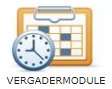 |
|
|
Selecteer de bewuste vergadering.
Open de tab vergadering voorbereiden.
Klik op additionele genodigden.
|
|
|
Vink in de lijst met personen/eigenaren in deze VvE de personen aan die u additioneel wilt uitnodigen en klik op opslaan.
In de lijst wordt met behulp van een icoon van een gekleurd sleuteltje aangegeven wat de status van een eigenaar is:
|
Agenda maken
Bij het maken van de agenda kunt u items selecteren uit een lijst met eerder gedefinieerde agenda items. Ook kunt u nieuwe agenda items toevoegen, die op hun beurt ook weer beschikbaar zijn voor andere vergaderingen.
Actie
Om een agenda te maken voor de vergadering:
|
|
Ga naar beheerder-vergadermodule:
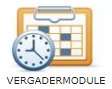 |
|
|
Selecteer de bewuste vergadering.
Open de tab vergadering voorbereiden.
|
|
|
Om bestaande agenda items toe te voegen:
|
|
|
Klik op de knop agenda items.
|
|
|
Kies de agenda items die u wilt toevoegen door voor de betreffende items het veld selectie
Klik vervolgens op opslaan.
|
|
|
Om nieuwe agenda items toe te voegen:
|
|
|
Klik op de knop agenda items.
|
|
|
Vul in de lege regel het veld agenda item en klik op opslaan.
|
|
|
Vink het veld selectie
|
|
|
Bepaal de volgorde van de agenda items door een volgnummer te plaatsen in het veld volgorde.
|
|
|
Met het vergrootglas rechts naast de knop agenda items kunt u het afdrukvoorbeeld van de agenda openen.
|
Besluiten voorbereiden
Bij het voorbereiden van de vergadering kunt u ook de te nemen besluiten voorbereiden.
Na afloop van de vergadering kunt u de besluiten verder aanpassen/uitwerken.
Als u voor een bestuurs- of commissievergadering een digitale stemming wilt houden (zie ook: digitaal stemmen), dan voert u bij vergaderen voorbereiden geen besluiten in.
Actie
Om de besluiten in te voeren (of te wijzigen):
|
|
Ga naar beheerder-vergadermodule:
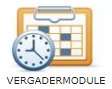 |
|
|
Selecteer de bewuste vergadering.
Open de tab vergadering voorbereiden.
|
|
|
Klik op de knop onderhoud besluiten.
Voer in de lege regel de volgende gegevens in (of wijzig deze gegevens):
|
|
|
volgorde
Het volgnummer van het besluit.
|
|
|
agenda item
Kies hier het agenda item waar het besluit bij hoort. Besluiten worden per agenda item gesorteerd op het nummer dat bij volgorde is ingevoerd.
U mag het veld agenda item ook leeg laten.
|
|
|
verdeelsleutel
Kies hier indien van toepassing bij welke verdeelsleutel het besluit hoort.
Op basis van de verdeelsleutel wordt bij het digitaal stemmen bepaald hoeveel stemmen er door een specifieke eigenaar mogen worden uitgebracht.
|
|
|
artikel reglement
Kies hier welk artikel uit het modelreglement of welke uitzondering van toepassing is op het besluit.
Dit is van invloed op het benodigde quorum en meerderheid.
|
|
|
uitzondering reglement
Als een besluit hoort bij een uitzondering op het modelreglement, kies hier dan de betreffende uitzondering in plaats van het artikel reglement is het vorige veld.
Dit is van invloed op het benodigde quorum en meerderheid.
|
|
|
korte omschrijving
Geef een korte omschrijving van het besluit.
Deze tekst kan in de tab vergaderen niet meer aangepast worden.
|
|
|
toelichting
Voer hier een langere omschrijving van of toelichting op het besluit in.
Deze tekst kan in de tab vergaderen nog aangepast worden.
|
|
|
Klik op opslaan om het besluit vast te leggen.
|
|
|
Klik op bijwerken om de besluiten in het scherm vergadering voorbereiden toe te voegen (of te wijzigen)
|
|
|
Met het vergrootglas rechts naast de knop onderhoud besluiten kunt u het afdrukvoorbeeld van de besluitenlijst openen.
Let op: in de besluitenlijst wordt het totaal aantal beschikbare stemmen voor de gekozen verdeelsleutel getoond en niet het aantal uitgebrachte stemmen!
|
Vergaderstukken toevoegen
Als u aanvullende vergaderstukken naar de genodigden wilt sturen, kunt u deze aan de vergadering toevoegen.
Deze vergaderstukken moeten zijn opgeslagen in een dossier in VvEtotaal.
Actie
Om een vergaderstuk toe te voegen:
|
|
Ga naar beheerder-vergadermodule:
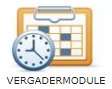 |
|
|
Selecteer de bewuste vergadering.
Open de tab vergadering voorbereiden.
|
|
|
Klik op de knop vergaderstukken.
|
|
|
Ga naar het juiste dossier en vink het betreffende document aan en kies in het veld kies een actie voor selectie vergadering.
Klik op uitvoeren en bevestig deze actie.
|
Conceptstukken versturen
U kunt in voorbereiding van de vergadering de agenda, de besluitenlijst en de vergaderstukken voor akkoord naar het bestuur sturen.
Deze stap kunt u ook overslaan.
Als u een vergadering plant voor een bestuurs- of commissievergadering (dus geen ALV), dan gebruikt u deze optie niet.
Actie
Om de conceptstukken te versturen:
|
|
Ga naar beheerder-vergadermodule:
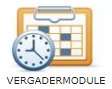 |
|
|
Selecteer de bewuste vergadering.
Open de tab vergadering voorbereiden.
|
|
|
Als u wilt, kunt u de mail met de concept stukken eerst naar uzelf sturen, zodat u kunt controleren of de mail juist is.
Klik dan op de icoon
|
|
|
Om de mail met de concept stukken naar het bestuur te versturen, klik op de knop conceptstukken sturen.
Op het scherm verschijnt de melding conceptstukken verstuurd.
|
Definitieve stukken versturen
U kunt de definitieve stukken voor de vergadering naar de genodigde sturen.
Hierbij worden alleen de agenda en de vergaderstukken verstuurd. De besluitenlijst wordt voorafgaand aan de vergadering niet gedeeld.
Actie
Om de definitieve stukken te versturen:
|
|
Ga naar beheerder-vergadermodule:
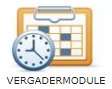 |
|
|
Selecteer de bewuste vergadering.
Open de tab vergadering voorbereiden.
|
|
|
Als u wilt, kunt u de mail met de definitieve stukken eerst naar uzelf sturen, zodat u kunt controleren of de mail juist is.
Klik dan op de icoon
|
|
|
Vink het veldje aan dat rechts staat naast de gekozen template voor het definitief versturen van de vergaderstukken.
Dit is bewust een klein vink-veldje om te voorkomen dat de stukken per ongeluk worden verstuurd.
|
|
|
Het systeem zal de mail voorbereiden en geeft de melding voorbereiden is klaar als dit klaar is.
Er verschijnt ook een nieuwe knop op het scherm: vergaderstukken sturen naar leden.
Klik op deze knop om de stukken te versturen.
|
